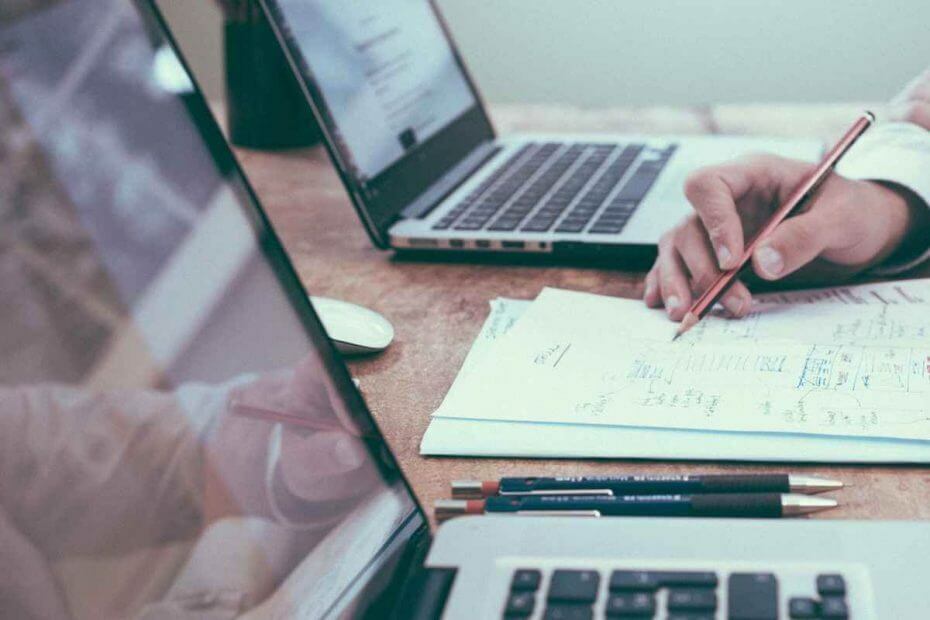
XINSTALUJTE KLIKNUTÍM NA STAŽENÍ SOUBORU
- Stáhněte si DriverFix (ověřený soubor ke stažení).
- Klikněte Začni skenovat najít všechny problematické ovladače.
- Klikněte Aktualizujte ovladače získat nové verze a vyhnout se poruchám systému.
- DriverFix byl stažen uživatelem 0 čtenáři tento měsíc.
Většina z nás se často setkává s otravné modré obrazovky problémů se smrtí na našich různých verzích Windows.
Uvidíte, že obrazovka jednoduše zmodrá nebo se systém zcela nepodaří zavést.
Co způsobuje chybu 0xc0000034?
1. Chybné sektory na pevném disku
Pokud máte na pevném disku chybné sektory, všechny důležité systémové soubory nebudou čitelné.
2. Poškozená instalace Windows
Možná máte poškozenou instalaci systému Windows, protože váš operační systém se zhroutil kvůli malwaru nebo z jiných důvodů.
3. Chybí spouštěcí soubory
Poškozené BCD je možnou příčinou chyby 0xc0000034. Dochází k tomu, protože vaše soubory související se zaváděním jsou buď poškozené, chybí, jsou nesprávně nakonfigurovány nebo poškozené.
4. Problémy s kompatibilitou
Někteří uživatelé čelí této chybě, protože nedávno změněný hardware nebo software má problémy s kompatibilitou s jejich počítači.
Pokud jste uživatelem Windows 10, uvidíte na modré obrazovce následující chybovou zprávu:
Zotavení. Váš počítač potřebuje opravit.
V souboru Boot Configuration Data chybí některé požadované informace.
Soubor: \BCD
Kód chyby: 0xc0000034
Budete muset použít nástroje pro obnovu na instalačním médiu. Pokud nemáte žádné instalační médium (například disk nebo zařízení USB), obraťte se na správce systému nebo výrobce počítače.
Stiskněte ESC pro nastavení firmwaru UEFI.
Jak se zbavit Kód chyby Windows 10 0xc0000034?
- Spusťte automatickou opravu systému Windows
- Ručně opravit chybu
- Obnovte svůj počítač
1. Spusťte automatickou opravu systému Windows
Tip odborníka:
SPONZOROVÁNO
Zastaralé ovladače jsou hlavním důvodem chyb a systémových problémů. Pokud některé z vašich souborů chybí nebo se hroutí, můžete použít automatizované řešení DriverFix můžete tyto problémy vyřešit několika kliknutími. A je také lehký na vašem systému!

Windows poskytuje nástroj pro automatickou opravu, který používá Instalační médium Windows (DVD, CD nebo USB disk) problém vyřešit v několika krocích. Zde je několik jednoduchých kroků, které musíte dodržet:
- Vložte Windows 10 DVD nebo USB lepit a restartujte systém.
- Ujistěte se, že spouštíte systém pomocí instalačního média Windows namísto pevného disku. Musíte neustále mačkat zadanou klávesu (F8 nebo F11 klíč v závislosti na vašem systému) a vyberte správné spouštěcí zařízení.
- Budete procházet spouštěcí nabídkou, vyberte další > Oprav si počítač.
- Na další obrazovce vyberte Odstraňte problémy a poté klikněte Automatická oprava.
- Zobrazí se seznam operačních systémů, vyberte ten, který aktuálně máte. Začne proces opravy, který zkontroluje problémy ve vašem systému Windows a opraví je.
- Trpělivě vyčkejte do konce procesu.
Pokud první řešení chybu neodstraní, zkuste další řešení.
2. Ručně opravit chybu

Tato metoda vyžaduje instalační spouštěcí médium systému Windows 10, takže chybu můžete opravit pomocí následujících kroků.
- Nejprve zapojte Windows 10 DVD nebo USB lepit po spuštění počítače. Systém vás vyzve k výběru nastavení klávesnice a jazyka.
- Vybrat Oprav si počítač volba.
- Na další obrazovce vyberte Odstraňte problémy a poté klikněte Pokročilé možnosti.
- Nyní uvidíte a Příkazový řádek volba. Klikněte na to.
- Jakmile uvidíte a Příkazový řádek okno, zadejte následující příkazy a stiskněte Zadejte klíč po zadání každého z nich.
- bootrec /fixMBR
- bootrec /fixBoot
- bootrec/scanos
- bootrec /rebuildBCD
- V tomto kroku přidejte instalaci do spouštěcího seznamu zadáním A a stisknutím tlačítka Zadejte klíč.
- Nakonec ukončete nastavení zavřením Příkazový řádek okno a klikněte na Pokračovat knoflík.
- Nakonec přejdete na domovskou obrazovku Windows 10.
Po dokončení celého procesu by měl být opraven kód chyby Windows 10 0xc0000034 a váš systém by se měl normálně spustit. Pokud problém přetrvává, zkuste další řešení.
3. Obnovte svůj počítač
Pokud nejste schopni opravit počítač pomocí některého z výše uvedených řešení, můžete použít Windows Recovery Environment (WinRE) k provedení automatické opravy.
Chcete-li obnovit počítač se systémem Windows 10, postupujte podle následujících kroků:
- V prvním kroku musíte Restartujte váš počítač.
- Dále musíte zasáhnout F8 nebo F11 klíč (v závislosti na vašem systému). otevřete Rozšířené možnosti spouštění.
- Na další obrazovce vyberte Odstraňte problémy a pak Obnovte svůj počítač.
- Dokončete proces podle pokynů.
Jak se mohu v budoucnu vyhnout chybě?
Pokud se chcete této chybě v budoucnu vyhnout, musíte se starat o zdraví svého operačního systému Windows. Měli byste se vyhnout stahování jakýchkoli podezřelých programů, které mohou být potenciálně škodlivé pro váš systém. V případě, že se váš systém nakazí malwarem, prohledejte počítač antivirovým softwarem.
A co je nejdůležitější, pravidelná aktualizace vašeho počítače je nejlepším řešením, jak udržet váš systém bez chyb. Společnost Microsoft pravidelně vydává aktualizace včetně chyb a oprav, aby chránila váš počítač. Dodržováním těchto jednoduchých kroků můžete chránit svůj počítač před zbytečné škody a budoucí problémy.
SOUVISEJÍCÍ ČLÁNKY, KTERÉ SI MUSÍTE PROHLÉDNOUT:
- Jak přeinstalovat aplikace Windows 10 na vašem PC
- Opravte chyby spouštění mbamswissarmy.sys pomocí 3 snadných řešení
- Oprava: Zaseknutí uživatelského účtu Defaultuser0 při pokusu o upgrade na Windows 10

![OPRAVA: Chyba BSoD Reference_by_pointer [Kontrola chyb 0x18]](/f/77fb2b83ec963617d32d3d1f48a2852e.png?width=300&height=460)